电脑右下角没有usb弹出图标 Win10连接U盘但无法显示图标怎么解决
更新时间:2024-07-24 17:57:27作者:xtyang
最近在使用Win10系统的电脑时,遇到了一个问题:插入U盘后,电脑右下角并没有出现USB弹出图标,同时也无法在资源管理器中显示U盘的图标,这让我感到困惑不已,不知道该如何解决这个问题。在经过一番搜索和尝试后,我终于找到了解决办法。接下来我将分享一下如何解决这个Win10连接U盘但无法显示图标的问题。
方法如下:
1.在Windows10桌面,右键点击左下角的开始按钮。在弹出的菜单中选择“设置”菜单项。
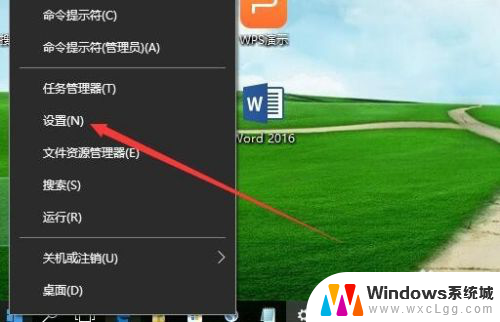
2.在打开的Windows10设置窗口中,点击“个性化”图标。
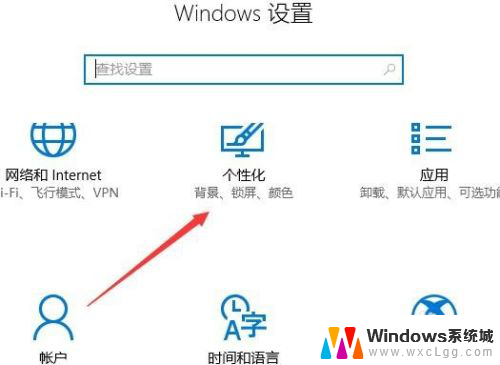
3.这时会打开Windows10的个性化设置窗口,点击左侧边栏的“任务栏”菜单项。
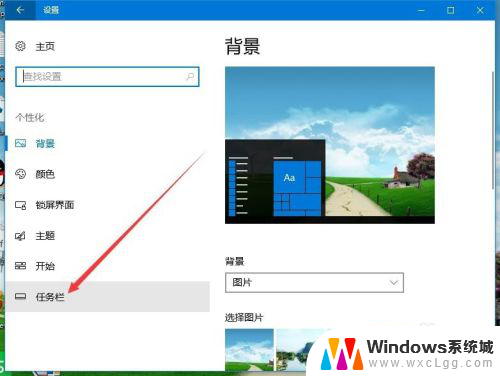
4.在右侧窗口中,点击“选择哪些图标显示在任务栏上”快捷链接。
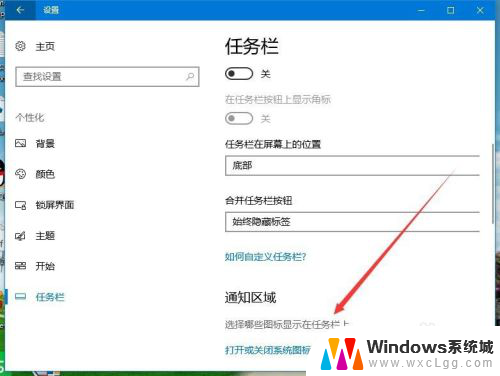
5.在打开的窗口中,找到Windows资源管理器窗口中。打开其开关,使其处于打开状态,这样再连接U盘的时候,就会显示出U盘的图标了。
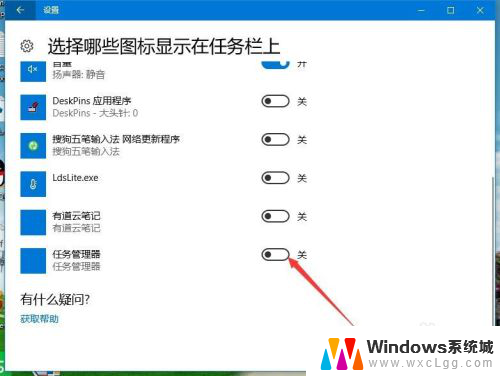
6.或者我们可以直接选择“通知区域始终显示所有图标”的开关,把其处于打开状态即可。
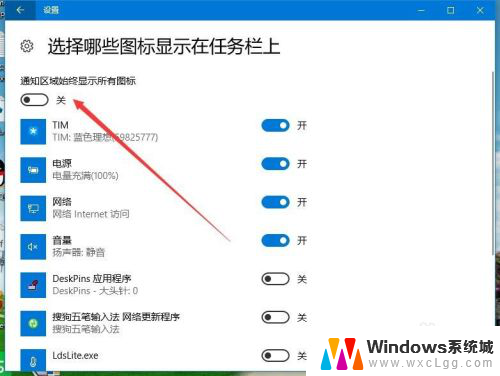
以上就是解决电脑右下角没有 USB 弹出图标的全部内容,如果你有遇到相同问题,可以按照本文介绍的步骤进行修复,希望对大家有所帮助。
电脑右下角没有usb弹出图标 Win10连接U盘但无法显示图标怎么解决相关教程
-
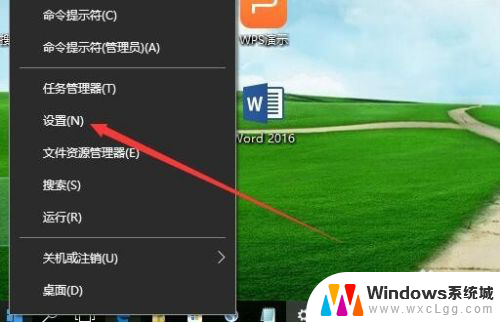 u盘处于关闭状态怎么样打开 Win10已连接U盘但右下角没有图标怎么解决
u盘处于关闭状态怎么样打开 Win10已连接U盘但右下角没有图标怎么解决2024-07-06
-
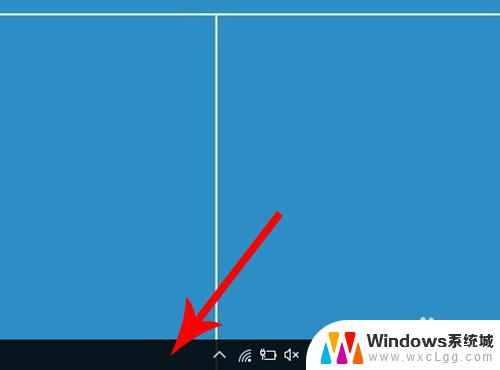 win10怎么设置右下角图标显示 怎样让Win10右下角的图标都显示出来
win10怎么设置右下角图标显示 怎样让Win10右下角的图标都显示出来2023-10-17
-
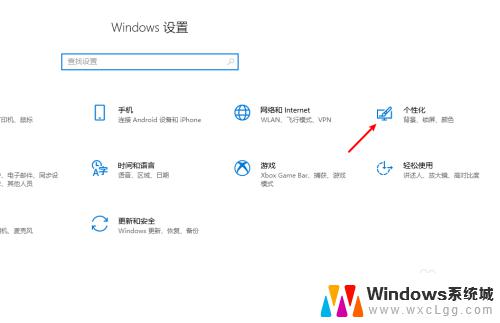 win10右下角的图标怎么折叠 win10右下角图标折叠方法
win10右下角的图标怎么折叠 win10右下角图标折叠方法2023-10-25
-
 win10桌面右下角的图标怎么弄出来 win10系统如何让右下角的图标全部显示
win10桌面右下角的图标怎么弄出来 win10系统如何让右下角的图标全部显示2024-03-24
-
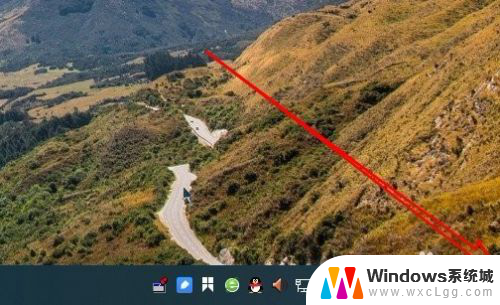 怎么设置右键显示桌面 Win10点击右下角显示桌面图标没有任何反应怎么解决
怎么设置右键显示桌面 Win10点击右下角显示桌面图标没有任何反应怎么解决2024-07-30
-
 右下角图标广告 win10图标栏显示广告怎么关闭
右下角图标广告 win10图标栏显示广告怎么关闭2024-08-14
- 电脑桌面图标右下角的保护盾怎么取消 WIN10系统如何取消桌面图标右下角的小盾牌图标
- win10右下角不显示网络图标,也没网 win10系统托盘网络图标消失了怎么找回
- windows10图标没了 win10右下角网络图标消失怎么恢复
- 怎么将输入法添加到桌面右下角 如何让Win10右下角显示输入法图标
- win10怎么关闭自启 Win10系统如何关闭开机自启软件
- 正版联想笔记本电脑win10开机密码忘记了 笔记本电脑忘记密码怎么重置
- dell笔记本电脑win10怎样进入安全模式 win10开机进入安全模式的步骤
- windows10 库 的路径 Win10系统如何添加库显示选项
- win10有网的情况下网页打不开 win10上网但浏览器无法打开网页解决方法
- 微软win10 1909怎么升级2004 Windows10最新版本怎么升级
win10系统教程推荐
- 1 win10打印机显示脱机无法打印怎么解决 打印机连接脱机怎么办
- 2 怎么手动升级win10版本 Windows10怎么手动升级
- 3 怎么下载win10搜索软件 Win10怎么通过关键词搜索程序
- 4 win10桌面突然丢失 电脑桌面文件消失怎么恢复
- 5 windows10电脑定时关机 电脑怎么设置定时关机
- 6 win10里此电脑的文档文件夹怎么删掉 笔记本删除文件步骤
- 7 怎么调低电脑显示器的亮度win10 电脑屏幕怎么调节光线
- 8 如何升至win10 1803 电脑升级到win10的步骤
- 9 win10怎样删除掉更新文件 win10系统更新文件删除步骤
- 10 笔记本win10家庭版如何修改密码 Win10开机密码修改教程